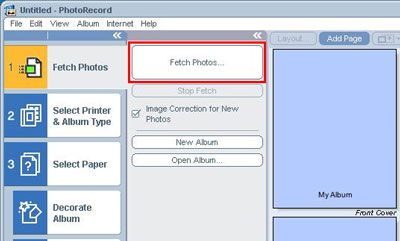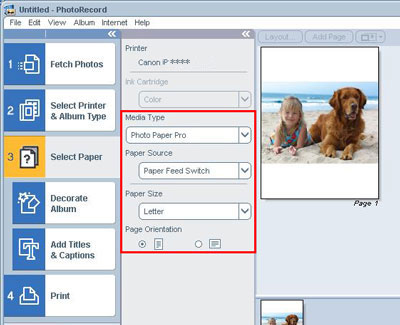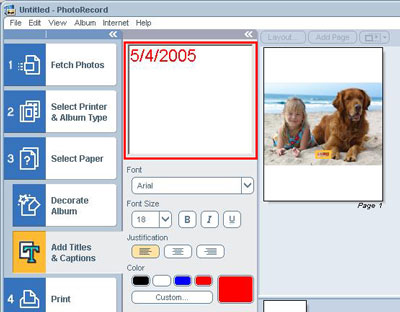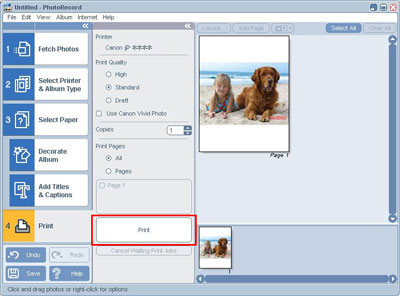如何在「PhotoRecord」中列印帶有字元的影像(Windows)
在「PhotoRecord」中可以列印帶有您喜歡的字元的影像。
下面使用 PhotoRecord 2.2.3 介紹詳細步驟。
按一下「取相片 (Fetch Photos)」選擇要修飾的影像。
從「影集類型 (Album Type)」下拉功能表中,選擇您喜歡的影集類型(此步驟中選擇「每頁紙上一張相片(One Photo Per Page)」)。
如果不能列印整幅影像,則取消選擇「自動剪裁(Automatic Clipping)」或「滿版列印 (Borderless Printing)」。如果兩個同時出現,則任意選擇一個。
從下拉功能表中,選擇「媒體類型(Media Type)」、「紙張來源(Paper Source)」、「紙張大小(Paper Size)」和「頁面方向(Paper Orientation)」。
按一下影像,出現空格後輸入您喜歡的字元。
可以透過拖動文本方塊來移動字元的位置。
可以更改「字體(Font)」、「字體大小(Font Size)」和「顏色(Color)」。
確認「列印品質(Print Quality)」和「列印份數(Copies)」的設定,並按一下「列印(Print)」。
在「PhotoRecord」中列印帶有字元的影像至此完成。